Für die Einrichtung von Outlook als SMTP-Server eines SeminarDesk E-Mail-Kontos müssen die im Folgenden beschriebenen Einstellungen gesetzt werden.
- Einrichten des E-Mail-Kontos in SeminarDesk:
- Verwaltung – Setup – E-Mails – E-Mail-Konten aufrufen.
- „Hinzufügen“ klicken.
- Als Benutzernamen die E-Mail-Adresse des Microsoft Outlook-Kontos eingeben.
- Als Passwort das Passwort für das Microsoft Outlook-Konto eingeben.
- Für Outlook.com ist der SMTP-Server smtp-mail.outlook.com, der SMTP-Port 587, und Sicherheit STARTTLS (Quelle).
Für Outlook für Microsoft 365 ist der SMTP-Server smtp.office365.com, der SMTP-Port 587, und Sicherheit STARTTLS (Quelle). - Die „Verbindung testen“.
- Weitere Felder füllen und „Aktualisieren“.
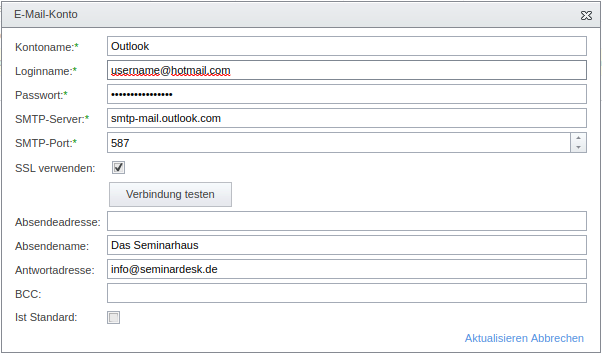
Hinweise:
- Eine Absendeadresse darf nicht angegeben werden, da Microsofts SMTP-Server solche Mails ablehnt. Absendename und Antwortadresse werden hingegen weitergegeben.
- In Microsofts SMTP-Server sind Beschränkungen der maximalen Zahl an Nachrichten pro Zeiteinheit und Empfängern pro Nachricht implementiert.
- Die Anbindung von Exchange Online oder Office365 mit OAuth-Authentisierung als SMTP-Server ist zurzeit nicht möglich. Bei Bedarf für nähere Informationen bitte unseren Support per Mail an support@seminardesk.de kontaktieren.
